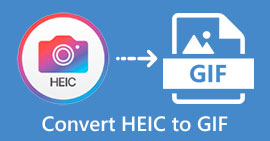Hur man konverterar WebP till GIF med hjälp av anmärkningsvärda omvandlare
Det finns en giltig anledning till att GIF-filer blir mer och mer populära. De är ett fantastiskt sätt att ge din webbplats lite personlighet. Det är också enkelt att dela dem på sociala medier. Men hur är det med WebP-formatet? Vet du något om det? Oroa dig inte om du vill ha mer information om formatet. Den här guideposten ger dig tillräckligt med information om dessa två filformat. Dessutom kommer du att lära dig de bästa sätten att konvertera WebP till GIF utan krångel. Så, utan vidare, läs den här artikeln och se alla de bästa metoderna du kan få.
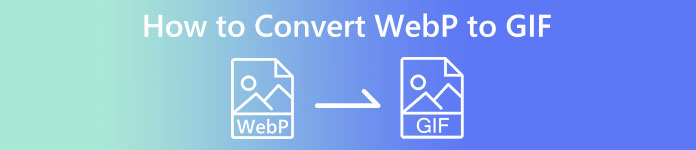
Del 1. WebP vs. GIF
| Filformat | WebP | GIF |
| Filtillägg | .webp | .gif |
| Utvecklad av | CompuServe | |
| Fullständiga namn | Bild på hemsidan | Grafikutbytesformat |
| Beskrivning | Ett utvecklat bildformat kallas a WebP fil. Överlägsna förlustfria och förlustfria kompressioner är tillgängliga. Alfatransparens och animering ingår också. Metoderna för förlustfri och förlustfri komprimering hjälper till att minska mängden data. Det minskar filstorleken med 26% och 34% jämfört med JPG och PNG. | GIF är ett format som används för att överföra bilder. Det är ett använt grafiskt format som använder 256 färger och komprimerar data till ett format utan kvalitet. 1987 utvecklade CompuServe GIF-formatet. Det är för att överföra rastergrafik över nätverk (GIF87a). |
| Kompression | Lossy och Lossless | Förlust mindre |
| Tillhörande program/webbläsare | Google Chrome, Internet Explorer, Microsoft Edge, Mozilla Firefox | Picosmos Shows, Paint, GIMP, Twitter, Facebook, Tumblr |
Del 2. Bästa sätten att konvertera WebP till GIF online och offline
Konvertera WebP till GIF med FVC Free Image Converter
Bland de bästa bildkonverterare som finns tillgängliga online för WebP till GIF-konvertering är FVC Free Image Converter. Detta verktyg kan konvertera alla filformat till JPG, PNG och GIF. Denna applikation stöder en mängd olika inmatningsformat, inklusive JPG, PNG, JPEG, TIFF, BMP, WEBCO, ICO och mer. Det ger också tre enkla konverteringsprocesser som är lämpliga för alla användare. Batchkonvertering är en annan funktion i FVC-bildkonverteraren. Du kan konvertera många bilder på en gång med den. Alla webbläsare stöder FVC Free Image Converter. Det fungerar med Google, Mozilla, Microsoft Edge, Internet Explorer, Safari och andra webbläsare.
Steg 1: I din webbläsare, besök huvudwebbplatsen för FVC Free Image Converter. Välj ditt utdataformat. Välj GIF filformat från Konvertera till eller formatalternativ.
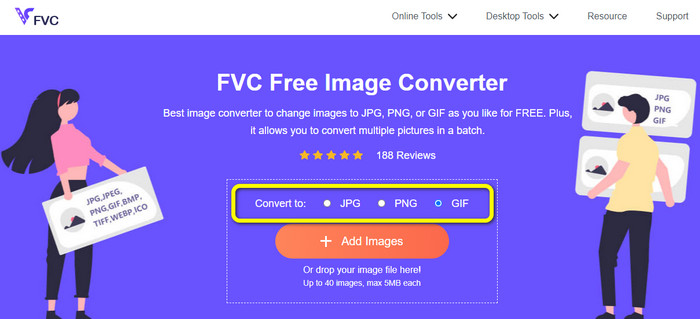
Steg 2: Nästa är att klicka på Lägg till bilder knappen på mittgränssnittet. När datorfilen dyker upp på din skärm väljer du de WebP-bilder du vill konvertera. Klicka sedan på Öppna knapp. Du kan också släppa bildfilen i rutan för att ladda upp.
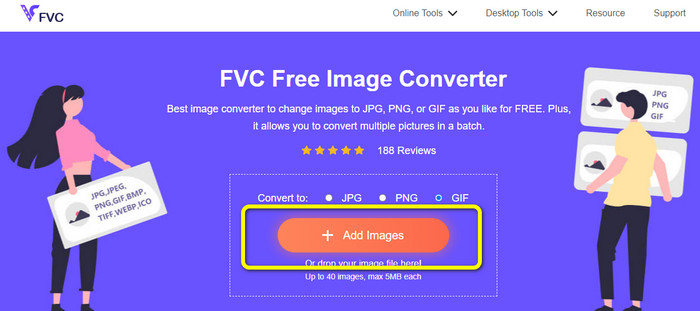
Steg 3: Efter att ha laddat upp bilden kommer den automatiskt att ändra dina WebP-bilder till GIF-format. När processen är klar, klicka på Ladda ner allt knapp.
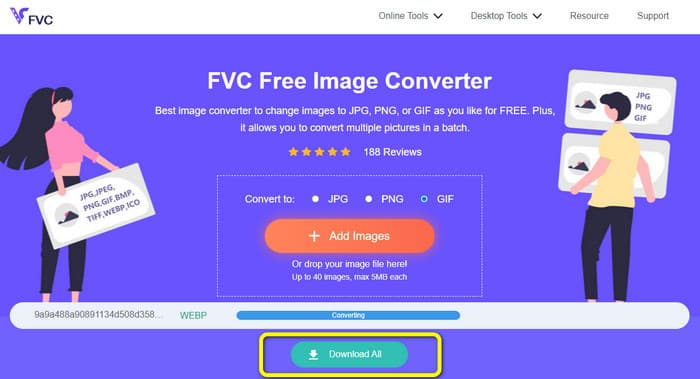
Konvertera WebP till GIF med FreeConvert
FreeConvert är en WebP till GIF-omvandlare online som du kan lita på. Den har en enkel process och gränssnittet är lätt att förstå. Avancerade användare och icke-professionella användare kan använda detta verktyg. Det kan också konvertera mer än 500 olika bildformat som JPG, PNG, WebP och andra. RAW-bildfiler från kameror är också lätta att konvertera. Alla webbläsare kan komma åt denna bildkonverterare. Det inkluderar Chrome, Firefox, Edge, Safari, etc. Det ger filsekretess och säkerhet. När du har sparat dina konverterade bilder kommer verktyget att radera dina data. Men det har vissa begränsningar, särskilt när du använder gratisversionen. Den maximala storleken på filen du kan ladda upp är bara 1 GB. Att köpa verktyget är det bästa du kan göra om du vill ladda upp bilder med denna bildkonverterare. Dessutom visar denna bildkonverterare några annonser på webbsidan, vilket är störande för användarna. Det kräver en internetanslutning för att uppleva bra prestanda.
Steg 1: Gå till webbplatsen för FreeConvert i din webbläsare. Klicka på Välj filer knappen på webbsidan för att lägga till WebP-bilderna. Du kan ladda upp två eller flera bilder för att göra en batchkonverteringsprocess.
Steg 2: När du har laddat upp fotot, gå till formatalternativen. Välj sedan GIF fil som ditt utdataformat. Du kan också klicka på inställningar ikon för att ändra storlek på din utdatabild.
Steg 3: Efter konverteringsprocessen klickar du på Ladda ner knapp. På så sätt kan du spara din konverterade fil på din dator.
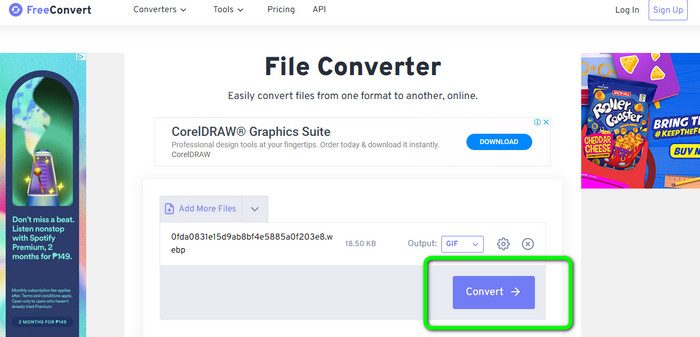
Konvertera WebP till GIF med Ezgif
Du kan också använda Ezgif som en WebP till GIF-omvandlare. Använder detta bildkonverterares enkla process kan du konvertera dina WebP-filer till GIF-filer. Dessutom har den ett lättanvänt gränssnitt som gör saker tydliga. Detta gör det möjligt för alla användare att använda denna omvandlare. Konverteringsproceduren går också snabbt. Du kan konvertera bilder på bara några sekunder. Ezgif finns i alla webbläsare. Du kan använda denna bildkonverterare på Google, Firefox, Explorer och mer. Ezgif har också fler funktioner tillgängliga. Förutom att konvertera bilder kan du också konvertera videofiler. Du kan också beskära och rotera dina bilder fritt. Verktyget har dock bara begränsningar. Du kan bara ladda upp upp till 50 MB. Det finns också vissa tillfällen då verktyget inte fungerar bra, särskilt med en dålig internetanslutning.
Steg 1: Gå till Ezgif hemsida. Klicka på Välj filer knapp. Öppna WebP-bilderna från din datorfil. Du kan ladda upp bilden via länken.
Steg 2: När du har laddat upp WebP-bilden klickar du på Ladda upp knapp.
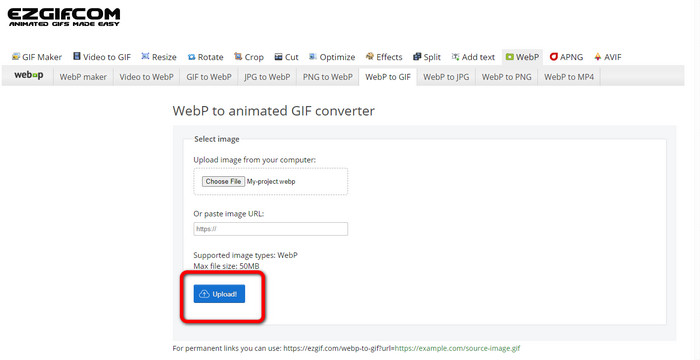
Steg 3: Din bild kommer att dyka upp på skärmen. Klicka på Konvertera till GIF för att starta konverteringsprocessen. Klicka sedan Spara.
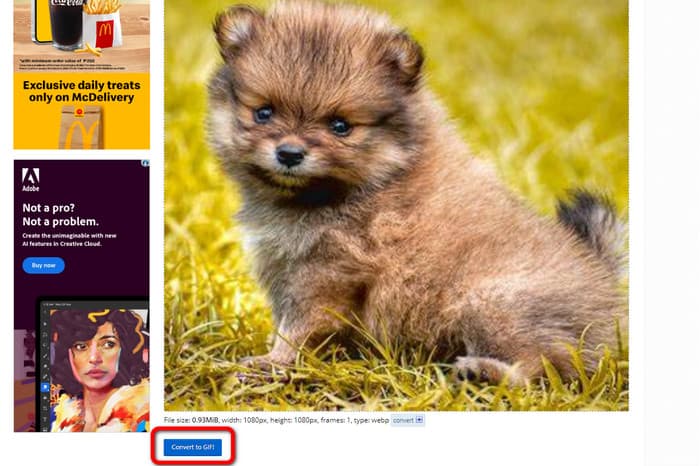
Hur man konverterar WebP till GIF med Picosmos Tools
Behöver du en annan konverterare på din dator för att konvertera WebP-filer till GIF? Prova Picosmos verktyg. Konverteringsprogrammet körs på Windows. Det låter dig snabbt konvertera en WebP-fil till en GIF utan kostnad. Dessutom kommer din konverterade fil inte att ha en vattenstämpel tillagd. Det är också mer än bara en WebP till GIF-omvandlare. Den innehåller också en kraftfull bildredigerare som gör det enkelt att redigera, designa och sammansätta dina fotografier. Dock är gränssnittet för detta program förvirrande. Det kommer att bli komplicerat, särskilt för nybörjare. Det tar också tid att installera programmet på datorn.
Steg 1: När du har startat programmet klickar du på Lägg till bild alternativet och lägg till WebP-bilden.
Steg 2: När bilden visas på skärmen, klicka på Spara som knapp. På så sätt kan du spara dina WebP-bilder som animerade GIF-filer. Klicka här för att lära dig hur du konverterar WebP till JPG.
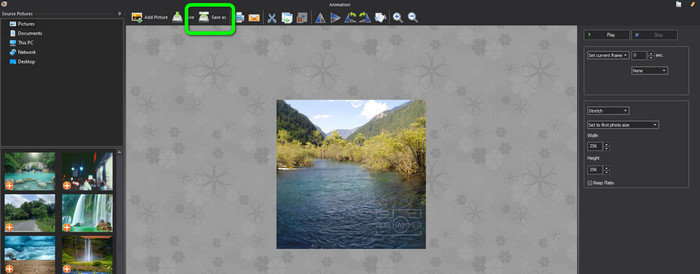
Del 3. Vanliga frågor om att konvertera WebP till GIF
1. Vad är fördelen med WebP framför en animerad GIF och vice versa?
WebP är ett nytt format som erbjuder bättre komprimering än GIF. Det innebär mindre filstorlekar och snabbare laddningstider. Men WebP stöds av webbläsare, så det är inte alltid det bästa valet. GIF är ett äldre format som stöds av webbläsare och många enheter. Således är GIF också ett populärt val för enkla animationer. Ändå är de ofta större i filstorlek än WebP-bilder, vilket leder till långsammare laddningstider.
2. Varför är storleken på GIF större än WebP?
WebP används för statiska bilder, medan GIF används för animerade bilder. Det är anledningen till att GIF har en större fil än WebP. Dessutom är GIF förlustfri, vilket innebär att den behåller all information från originalfotot.
3. Accepterar discord WebP?
Tyvärr inte. Discord stöder inte WebP. Så om du vill öppna en bildfil till Discord måste du konvertera den till andra format. Använd sedan FVC Free Image Converter. Det kan hjälpa dig att konvertera dina WebP-bilder till JPG-, PNG- och GIF-format.
Slutsats
Nu har du en idé om hur du konverterar WebP till GIF. Vissa bildkonverterare online och offline kräver dock en prenumerationsplan och tar mycket tid att använda. Så, om du vill ha en enkel och gratis bildkonverterare, använd FVC Free Image Converter.



 Video Converter Ultimate
Video Converter Ultimate Skärminspelare
Skärminspelare